윈도우10 기본 테마 개인적으로 조잡스럽지 않고 깔끔하여 지금까지 변경하지 않고 사용하고 있지만 사람마다 기본 순정 상태로 계속 사용하다 보니 어느새 밋밋하거나 질리게 느껴질 수 있는데요. 윈도우10 에서는 바탕화면 테마를 변경할 수 있습니다.
Microsoft Store 를 통해서도 더 많은 테마를 다운로드해 설치할 수 있습니다. 옛날에는 MS 사이트에서 받는 형식이었지만 Microsoft Store 로 변경된 거 같습니다.

윈도우10 바탕화면 테마 변경하기
과거에는 시스템 파일까지 건드려가면서 더 섬세한 부분까지 커스텀 하기도 했지만 요즘은 거의 그럴 필요 없이 더 멋지고 다양한 바탕화면 테마를 지원합니다.
바탕화면에서 마우스 오른쪽 버튼을 눌러 개인 설정(R) 메뉴를 선택합니다.

개인 설정 항목 중 테마 메뉴를 선택합니다. 그리고 오른쪽 쭉 내려가면 테마 변경 항목 중 Microsoft Store(마이크로소프트 스토어) 메뉴를 선택합니다.

Microsoft Store(마이크로소프트 스토어) 앱이 열리면 둘러보고 설치하고자 하는 테마를 선택합니다.
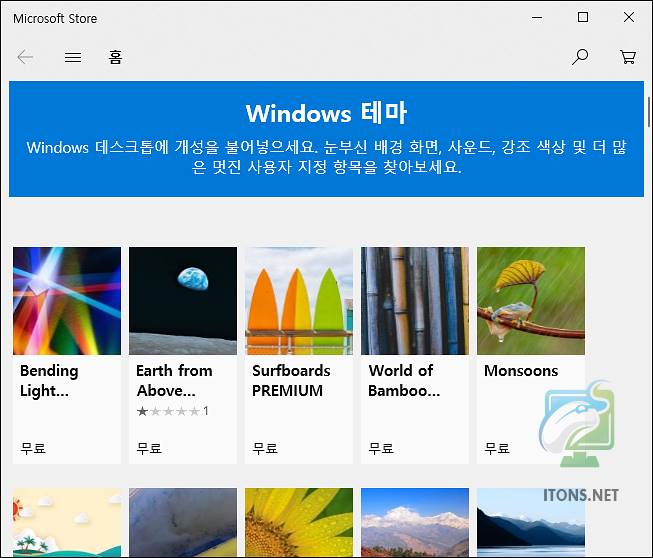
저는 요즘 날씨가 점점 풀리다 보니 시원한 얼음 섬 테마를 선택했습니다. 무료 버튼을 눌러 설치합니다.
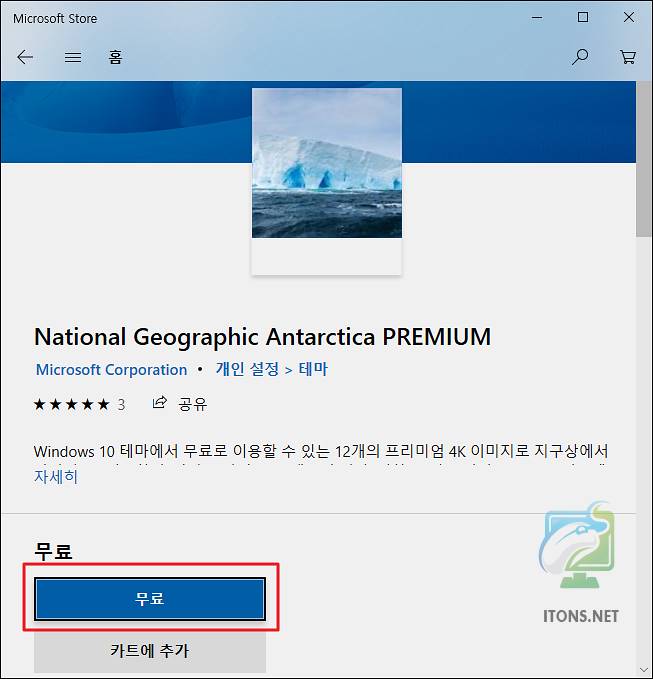
마이크로소프트 계정이 있으면 로그인해도 되지만 계정이 없고 로그인하기 싫으면 관심 없음을 누르면 됩니다.
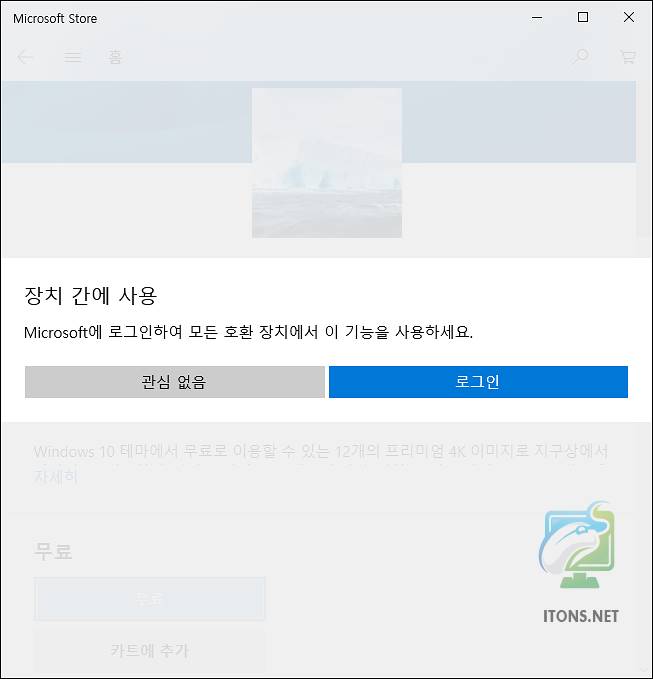
그럼 아까 Microsoft Store 에서 설치한 테마를 선택하여 적용합니다.
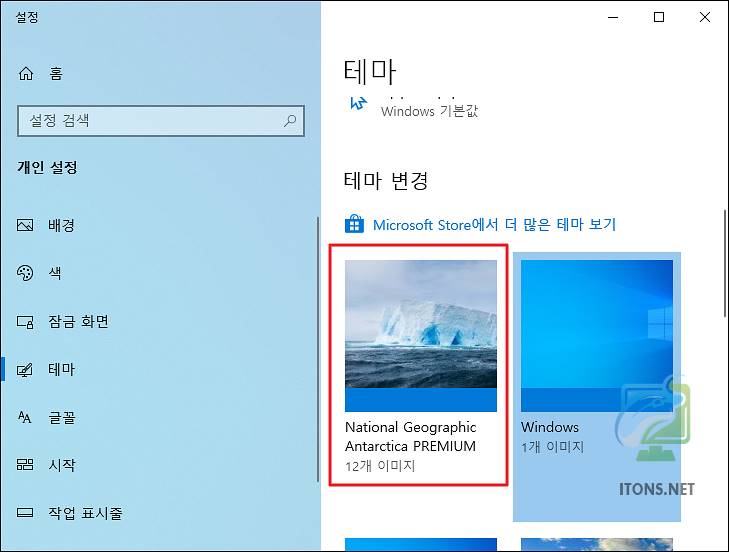
그럼 이렇게 바탕화면 테마가 적용된 것을 볼 수 있습니다. 작업표시줄과 모든 창들도 색상이 바뀝니다.
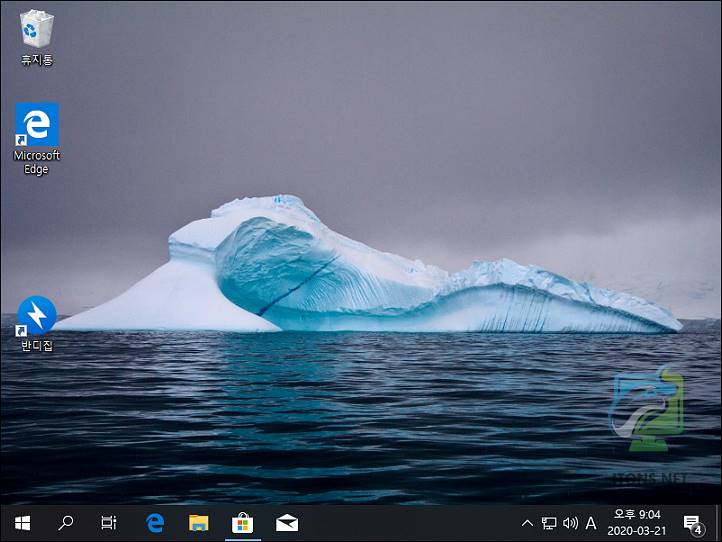
전문가들처럼 운영체제를 커스텀 하지 않아도 지금까지 알아본 내용을 토대로 Microsoft Store 를 통해 안전하게 원하는 테마를 적용할 수 있습니다.